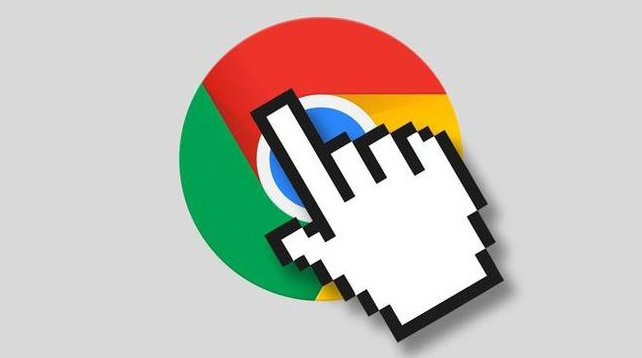详情介绍

一、检测网页错误代码
1. 查看浏览器控制台
- 右键点击网页空白处,选择“检查”或按下“Ctrl+Shift+I”(Windows/Linux)或“Command+Option+I”(Mac)组合键,打开开发者工具。
- 在开发者工具窗口中,切换到“Console”选项卡。在这里,浏览器会显示网页加载过程中产生的各种错误信息和警告,包括错误代码。这些错误可能是由于 JavaScript 语法错误、资源加载失败等原因引起的。例如,如果一个外部脚本文件无法加载,控制台可能会显示类似“Failed to load resource: the server responded with a status of 404 (Not Found)”的错误消息。
- 除了“Console”选项卡,还可以查看“Network”选项卡。它记录了网页所有资源的请求和响应情况,如 HTML 文件、CSS 样式表、图片、JavaScript 文件等。通过分析网络请求的状态码,可以发现一些潜在的问题。例如,状态码为“500”表示服务器内部错误,“403”表示禁止访问等。
2. 利用浏览器扩展程序
- 可以在 Chrome 网上应用店中搜索并安装专门的网页错误检测扩展程序,如“Web Developer”“Wappalyzer”等。以“Web Developer”为例,安装完成后,点击浏览器工具栏上的扩展图标,选择“Outline”中的“Errors”,即可快速定位到网页中的各种元素错误,包括 HTML 结构错误、链接错误等。
- 有些扩展程序还提供了可视化的报告功能,能够更直观地展示网页存在的问题,帮助用户更好地理解错误的性质和位置。
二、修复网页错误代码
1. 针对 JavaScript 错误的修复
- 如果控制台显示 JavaScript 错误,首先检查错误提示中涉及的脚本代码行号和大致错误类型。常见的 JavaScript 错误有语法错误(如括号不匹配、关键字拼写错误等)、逻辑错误(如变量未定义、条件判断错误等)。
- 对于简单的语法错误,可以直接在源代码中进行修改。例如,如果提示某个函数缺少结束括号,就在相应的位置添加正确的括号。如果是变量未定义,需要检查变量的声明和初始化部分,确保在使用变量之前已经正确声明并赋值。
- 对于复杂的逻辑错误,可以通过添加调试语句(如“console.log()”)来输出关键变量的值和程序执行流程,以便找出问题所在。在修复完代码后,刷新页面,再次查看控制台,确认错误是否已被解决。
2. 解决资源加载错误
- 当出现资源加载错误时,如图片、CSS 文件或 JavaScript 文件无法正常加载,首先要检查资源的 URL 是否正确。如果是因为路径错误导致的资源找不到,需要修正资源的相对路径或绝对路径。
- 对于外部服务器的资源加载问题,可以尝试更换浏览器重新访问网页,或者稍后再试,看是否是服务器临时故障。如果是网站自身的资源部署问题,可能需要联系网站管理员进行修复。
- 另外,检查本地网络连接是否正常也很重要。有时候网络问题可能导致资源加载不完全或超时。
3. 处理 HTML 和 CSS 结构错误
- 如果网页的布局出现问题,如元素错位、文字重叠等,很可能是 HTML 结构和 CSS 样式的问题。在开发者工具中,使用“Elements”选项卡可以查看网页的 HTML 结构和样式规则。
- 对于 HTML 结构错误,如标签嵌套不正确、缺少必要的关闭标签等,可以直接在 HTML 源代码中进行修改。例如,如果发现一个“
”标签没有正确关闭,就需要在合适的位置添加“
”。- 对于 CSS 样式问题,可以检查样式表中的选择器是否正确应用到了相应的元素上,以及样式属性的设置是否符合预期。如果某个元素的样式显示异常,可以尝试调整其 CSS 样式规则,或者通过添加或删除某些样式类来修复问题。
总之,通过以上方法,可以在 Chrome 浏览器中有效地检测并修复网页的错误代码,提高网页的质量和用户体验。需要注意的是,在进行任何修改之前,最好备份原始的网页文件,以防意外情况导致数据丢失或进一步损坏。同时,不断学习和积累网页开发知识,也有助于更好地理解和解决网页错误问题。